Sådan gendannes tekstbesked fra en ødelagt Samsung-enhed
28. april 2022 • Arkiveret til: Administrer enhedsdata • Gennemprøvede løsninger
Tekstbeskeder er vigtige data på enhver telefon, og hvis du mister dem, risikerer du alvorligt tab for dit arbejde eller privatliv. Tekstbeskeder kan indeholde vigtige adresse- eller arbejdsdetaljer, som du måske ikke ønsker at miste. Men mange gange kan uønskede hændelser forårsage tab af beskederne. En af de mest almindelige er brud på telefonen. Det kan ske på fysisk niveau eller på softwareniveau, i begge tilfælde mister du dine vigtige data, eller du kan endda blive nødt til at skifte din telefon, hvis den ikke kan repareres.
Her er de mest almindelige måder, hvorpå folk ødelægger deres telefoner:
1. At tabe telefonen ved et uheld er den mest almindelige måde , hvorpå telefonens skærm går i stykker . Mens du udfører visse aktiviteter med en telefon i hånden, rammer du ved et uheld noget, eller telefonen glider fra hånden er den normale måde, telefoner går i stykker på. Hvis skaden ikke er alvorlig, er reparationsarbejdet let, men i alvorlige tilfælde er udskiftning af telefonen den eneste mulighed.
2.Fugt er en fjende af alt elektronisk udstyr. Telefon er altid udsat for fugt under daglig brug, såsom olie eller sved. Hvis der ved et uheld kommer fugt ind i telefonens hardware, kan det styrte ned den vigtige hardware. Selv firmagarantier dækker ikke denne type fysiske skader.
3.Bricking din telefon ved hjælp af brugerdefinerede fra er en anden måde, du kan beskadige din telefon. Selvom telefonen ikke er fysisk skadet, men der er ingen måde, du kan køre telefonen med defekt brugerdefineret OS.
Sådan gendannes slettede meddelelser fra den ødelagte Samsung-enhed
I tilfælde af at din telefon ikke er alvorligt ødelagt, bare har mistet dine vigtige data på grund af opdateringer eller nulstilling eller nedbrud, så er der en god løsning til at hente dine data tilbage. Dr.Fone - Broken Android Data Recovery er den perfekte løsning til gendannelse af tabte data til Android-enheder. Du kan installere denne software på din computer Mac eller Windows. Start den og tilslut din telefon. Det vil automatisk scanne for de tabte data og vise de gendannes data. Du kan gendanne data som fotos, videoer, kontakter, tekstbeskeder, apps osv. Lad os se på dets funktioner:

Dr.Fone værktøjssæt - Android Data Extraction (Damaged Device)
Verdens første datahentningssoftware til ødelagte Android-enheder.
- Højeste genfindingsrate i branchen.
- Gendan billeder, videoer, kontakter, beskeder, opkaldslogger og mere.
- Kompatibel med Samsung Galaxy-enheder.
Sådan gendannes slettede meddelelser fra den ødelagte Samsung i trin
Det er nemt at bruge Dr.Fone og gendanner effektivt de fleste data i god stand. Desuden vil dens intuitive grænseflade guide igennem med en trin-for-trin proces. Alt du skal gøre er at vælge, hvilken type data du vil gemme, så bliver den gemt. Når først de er beskadiget eller data er tabt, skal du aldrig installere nye data, da det kan skade chancerne for at genoprette dem.
Før vi kan diskutere, er der nogle ting, der skal til:
- 1.USB-kabel til at forbinde telefonen til computeren
- 2.Computer, Mac eller Windows
- 3. Wondershare Dr. fone til Android installeret på computeren
Til at begynde med skal du installere og køre programmet på din computer, hvorefter hovedvinduet vises som følger.

Trin 1 . Tilslut din ødelagte Samsung-telefon til computeren
Når du har startet Dr.Fone, skal du vælge "Android Broken Data Recovery". Vælg derefter filtypen "Beskeder" klik på "Start" i bunden af programmet.

Trin 2 . Vælg fejltypen for din enhed
Når du har valgt filtyperne, skal du vælge fejltypen på din telefon. Vælg "Sort/ brudt skærm ", så vil det føre dig til næste trin.

Trin 3 . Vælg enhedsmodel
Så vil du vælge enhedsmodel for din Samsung, sørg for at vælge det rigtige "Enhedsnavn" og "Enhedsmodel". Klik derefter på "Næste".

Trin 4 . Gå ind i downloadtilstand på Android-telefonen
Nu skal du bare følge vejledningen på programmet for at få Android-telefonen i downloadtilstand.

Trin 5 . Analyser Android-telefonen
Tilslut derefter din Android-telefon til computeren. Dr.Fone analyserer din telefon automatisk.

Trin 6 . Se forhåndsvisning og gendan DM-beskederne fra Broken Samsung Phone
Efter at analysen og scanningen er afsluttet, vil Dr.Fone vise alle filtyper efter kategorier. Vælg derefter filtypen "Beskeder" for at få vist. Tryk på "Gendan" for at gemme alle de beskeddata, du har brug for.
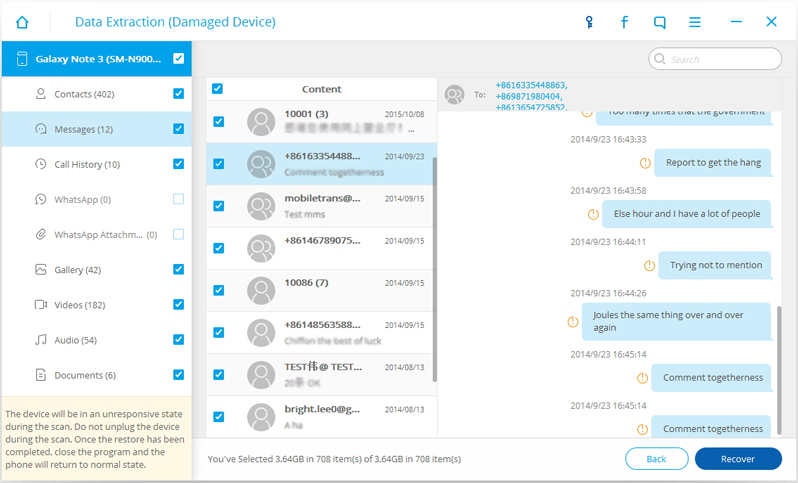
Tips til selv at reparere en ødelagt Samsung-enhed
- Først, tip til alle, der ønsker at reparere telefonen, skal ordne på egen risiko. Fordi du ikke har den tekniske viden, kan du ende med at skade din telefon.
- Sørg for, at du først kontakter servicecentret for at kende problemet. Hvis det er i garantien, er det værd at prøve.
- Bestil først reservedelene, når du kender den nøjagtige årsag til problemet. Det vil spare penge og tid.
- Få de rigtige værktøjer til at reparere din telefon. Normalt er der specifikke værktøjer til at åbne og håndtere hardware i moderne telefoner.
- Få al den nødvendige software til at administrere din telefon. Alle simulatorer, operativsystemfiler og mange flere. Desuden er det vigtigt at vide, hvordan du bruger dem til at reparere din telefon.
Beskedstyring
- Tricks til at sende beskeder
- Send anonyme beskeder
- Send gruppebesked
- Send og modtag besked fra computer
- Send gratis besked fra computer
- Online meddelelsesoperationer
- SMS-tjenester
- Meddelelsesbeskyttelse
- Forskellige beskedhandlinger
- Videresend tekstbesked
- Spor beskeder
- Læs beskeder
- Få beskedposter
- Planlæg beskeder
- Gendan Sony-meddelelser
- Synkroniser besked på tværs af flere enheder
- Se iMessage-historik
- Kærlighedsbeskeder
- Besked tricks til Android
- Besked apps til Android
- Gendan Android-beskeder
- Gendan Android Facebook-besked
- Gendan beskeder fra Broken Adnroid
- Gendan beskeder fra SIM-kort på Adnroid
- Samsung-specifikke beskedtips





Selena Lee
chefredaktør